如何列印Outlook中的所有附件
- WBOYWBOYWBOYWBOYWBOYWBOYWBOYWBOYWBOYWBOYWBOYWBOYWB轉載
- 2024-02-20 10:30:041714瀏覽
Outlook是功能最豐富的電子郵件用戶端之一,已成為專業交流不可或缺的工具。其中一個挑戰是在Outlook中同時列印所有附件。通常需要逐個下載附件才能列印,但如果想一次列印所有內容,這就是大多數人遇到的問題。
如何列印Outlook中的所有配件
儘管大部分資訊是在Outlook應用程式中線上維護的,但有時需要將資訊列印出來備份。必須親自簽署文件,以滿足合約、政府表格或家庭作業等法律要求。
有幾種方法可以讓您一次點擊列印Outlook中的所有附件,而不是逐一列印。讓我們詳細地看看每一個。
1]Outlook中的列印選項
- 開啟Outlook應用程式並使用您的憑證登入。
- 導航到所需的資料夾,然後雙擊要列印的電子郵件。
- 點選畫面左上角的文件,然後選擇列印。
- 預覽文件後,請按一下列印選項。
- 確保選取選項-列印附加檔案-,然後按一下列印。這將確保您的所有電子郵件附件一次列印出來。
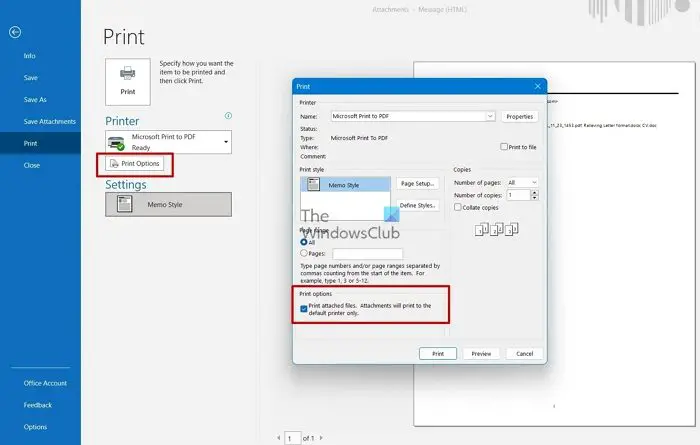
#請記住,附件會依照預設印表機的設定進行列印。舉例來說,如果您設定印表機A為預設印表機,並選擇在印表機B上列印附附件的郵件,郵件將會在印表機B上列印,但附件會在印表機A上列印。
閱讀:如何列印Outlook電子郵件、行事曆和聯絡人
2]Outlook的規則
您可以在Outlook中設定特定規則,以便在接收到附件時立即自動列印。確保參數設定正確,以確保自動化功能能如預期運作並實現所需的列印結果。
- 在Outlook應用程式中,按一下文件,然後按一下規則和警報,或者您甚至可以右鍵單擊要建立規則的電子郵件,然後選擇建立規則。
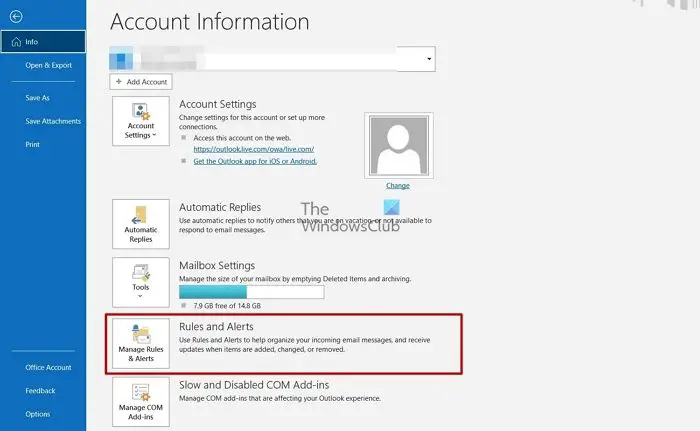
- #定義特定條件,如果在收到電子郵件時滿足相同條件,則觸發規則。例如,它可能來自特定的寄件者,或者主題可能包含您要指定的關鍵字。設定條件後,按一下進階選項。
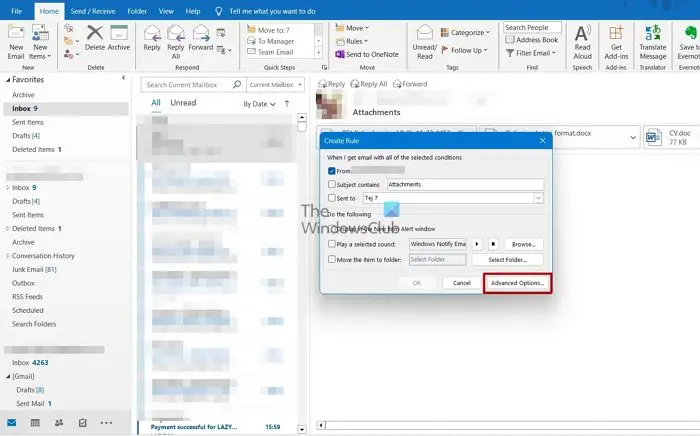
- #選擇您希望您的規則遵循的條件。選取的規則在電子郵件到達後適用。完成後,按一下下一步。
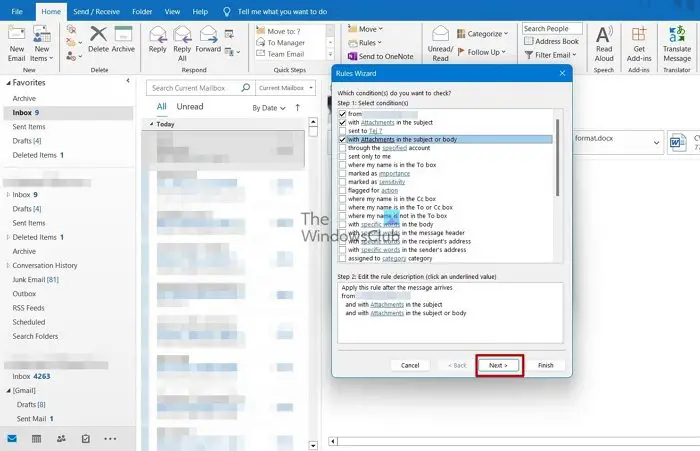
- #您必須指定您希望Outlook對電子郵件執行的動作。從選項清單中選擇列印,然後按一下下一步。
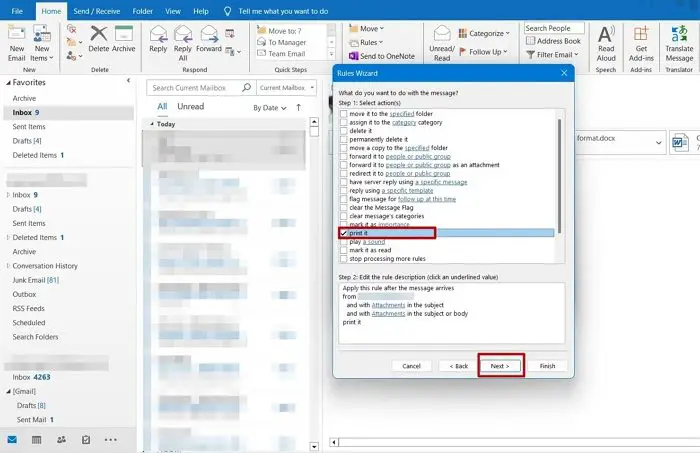
- #為此規則鍵入所需的名稱,然後按一下Finish。
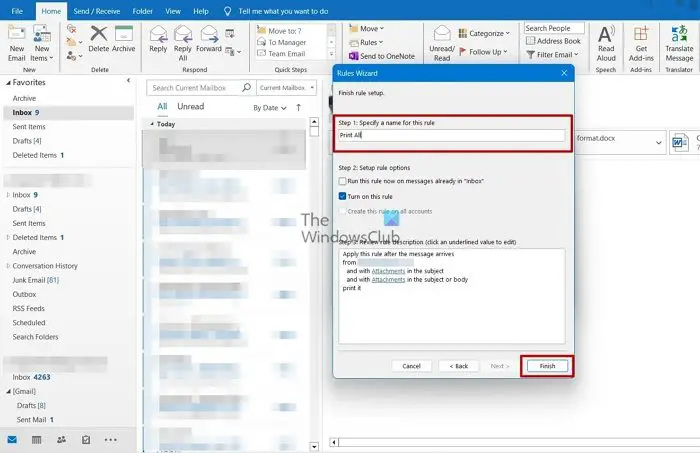
- #這將列印電子郵件中符合您為此特定規則設定的條件的所有附件。
閱讀:如何在Outlook中刪除或關閉規則
我希望這篇文章能對你有幫助,你可以一次列印出所有的Outlook附件。
為什麼Outlook要求我在列印檔案之前開啟或儲存檔案?
#必須先開啟或儲存某些附加文件,然後才能列印它們。在列印附件之前,Outlook將提示您開啟或儲存這些附件。
Outlook是否允許我同時選擇或儲存所有附件?
#Yes, you can select or save all your attachments instantly in Outlook. All you have to do is open the email that contains the attachment, left-click on one of the documents to select it, and then. keyboard to select all the files in the email. Now, you can right-click and select Save All Attachments.
以上是如何列印Outlook中的所有附件的詳細內容。更多資訊請關注PHP中文網其他相關文章!

